IdeaPad S205 レビュー AMDのFusion APU搭載 11.6型ノートの外観をチェック
先日の記事で IdeaCentre K330 と一緒に掲載した、IdeaPad S205 のレビューです。
(先日の記事→ 「 IdeaPad S205 」と3D Vision対応の「 IdeaCentre K330 」レビュー 箱が・・)

この IdeaPad S205 は、先日レビューを掲載した IdeaPad S100 と同じSシリーズのミニノートPC。
発表・発売が2011年の4月と、IdeaPad S100よりも先に登場した製品でありながらも、
AMDのFusion APU(E-350)を搭載するなど、Sシリーズでは最も新しいプラットフォームを採用したモデルとなります。
今回、このIdeaPad S205に搭載されたAMDのE-350は、Radeon HD 6310を内蔵したGPU統合型CPUで、
パフォーマンスは高いながらも消費電力を低く抑えるなどの特徴を持ちます。(TDP:18W)
かなり大まかに言うとE-350は、ネットブックによく搭載されているインテルのAtomに似た傾向
(コンパクト・省電力)の製品なのですが、似た傾向でありながらも性能はかなり高いという事で、
現在、Atomに代わるプロセッサとして搭載機が続々と登場しています。
今回の IdeaPad S205はそんな製品の中のひとつで、ネットブック並の携帯性と、
これまでのネットブックにはない高いパフォーマンスを持ち合わせるなど、かなり魅力的な製品です。
非常に人気が高いという事ですが、自分的にもこの S205 は色々な意味で面白い製品だと思います。
これを打っている現時点で、既にベンチマークなどの作業は終えているのですが、
この内容だと他モデルの立場が危うくなってしまうのでは・・と思うくらい、
今までのSシリーズとは全く違う感触の製品です。
性能面以外の特徴としては、S100が10.1型の液晶を搭載していたのに対し、
この S205 は11.6型とやや大きめのサイズ。
価格的にも S100 よりも若干高めの設定となっています。
といっても約5万円前後と安価ですし、量販店モデルですので価格が随分と下がっている(3万円台)所もあり・・
最近のノートは内容の割りに安価なものが多いですけど、
こちらのモデルは特にコストパフォーマンスに優れていると思います。
というわけで、かなり前置きが長くなってしまいましたが、
今回はそんな IdeaPad S205 の外観やインターフェースの詳細を、写真と共に掲載してみました。


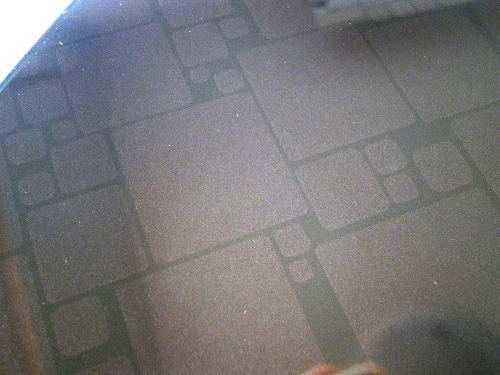
IdeaPad S205 の天板。
周囲の風景が反射して模様が見難いのですが、
大小さまざまなサイズの四角いタイルを敷き詰めたようなデザインが採用されています。
カラーはダークパープル。
前にもどこかで記載したような記憶がありますが、
このデザインは自分的にはイマイチです。



S205の左側面。
左から電源コネクター、VGA、USB2.0、6in1メディア・カード・リーダーを搭載。

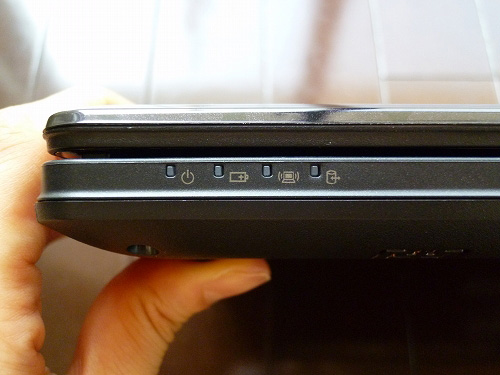
前面にはインジケータランプのみ。



S205の右側面にはヘッドフォン出力、マイク入力、無線LANのオンオフスイッチ、HDMI、
USB2.0×2、セキュリティロックケーブルのスロット、LAN。

背面には何もありません。


この IdeaPad S205 には、11.6型HD(1366×768)の光沢液晶が搭載されています。
光沢ですが、画面が結構明るいので見やすいです。

液晶上部のベゼル上には、30万画素のウェブカメラとマイクを内蔵。

液晶下部のベゼル上には、Lenovoのロゴ。

IdeaPad S205 のキーボード全体。

アイソレーションタイプのキーボードを採用しています。
IdeaPad S100のキーボードと同じものです。


右端のEnterキーの幅がかなり短いです。
途中で無理やり切ったような感じに見えます。
ですが私的には、特に操作性に影響があるようには思いません。

キーボードベゼルはただマットなデザインではなく、よく見ると凹凸しています。
このザラザラとした質感は結構好みです。
天板も光沢ではなく、このようなマットな感じの素材だったら良いのにと思います。

キーボード左上には電源ボタン。
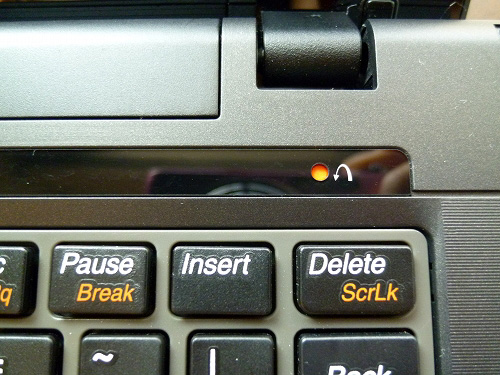
そしてキーボード右上には「OneKey Rescue System」ボタン。
この穴を押すと、バックアップ&リストア機能が起動します。

S205のタッチパッドはクリックボタンとパッドが分離しています。
(S100は一体型タッチパッド)
クリックボタンのキーは程ほどに柔らかく、パッドからの位置もちょうど良く、
このサイズのPCに搭載されているタッチパッドとしては、かなり使いやすいと思います。

タッチパッドの左上には、タッチパッド機能オン・オフの状態を示すインジケーターランプ。
オン・オフ自体は「Fn+F6」で行ないます。


左がタッチパッド機能オフ時、右がオン時のランプの状態です。
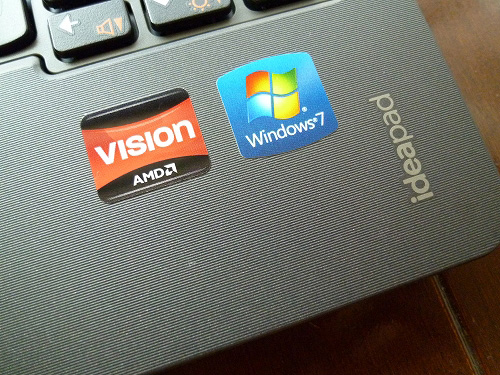
パームレスト右側には、各種のロゴシールとIdeaPadのロゴ。
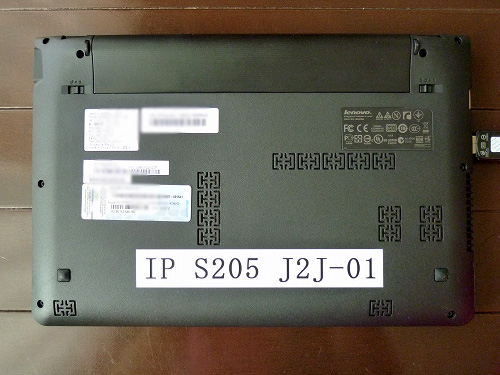
S205の底面全体。
筐体手前側(バッテリーとは反対側)の左右に設けられた穴は、スピーカーです。
他の穴は排気口。
底面に、内部パーツのメンテナンスを容易に行なえるようなパネルは見当たりません。

IdeaPad S205 には、3セルのバッテリーが搭載されています。
3セルを搭載したからこそ、約1.3kgという重量を実現できました。
しかし、駆動時間は約3.1時間と長くはありません。
ですがこのモデルのパフォーマンスを考えると、長く持っているほうかもしれません。
ちなみに同じE-350を搭載した製品として、ThinkpadではX121eがリリースされていますが、
そちらも最初は3セルのバッテリーを搭載したモデルがラインアップされていました。
しかし3セルでは駆動時間が短い為、後に6セル標準となりましたが、
重量が約1.55kgとやや重くなってしまい・・
今回掲載のS205は3セルで約1.3kg、その代わりに駆動時間が上に記載したように短めですが、
製品のコンセプトや用途などを考えると、こちらは3セルで良いのかもしれないと思います。
IdeaPad S205 の外観については以上となります。
レビューは続きますので、製品に興味をお持ちの方は是非次記事もご覧下さい。
→ 「 IdeaPad S205 」と3D Vision対応の「 IdeaCentre K330 」レビュー 箱が・・
→ IdeaPad S205 レビュー AMDのFusion APU搭載 11.6型ノートの外観をチェック (現在の記事)
→ IdeaPad S205 でベンチマーク 3~5万円台のE-350搭載ノートの性能は


















